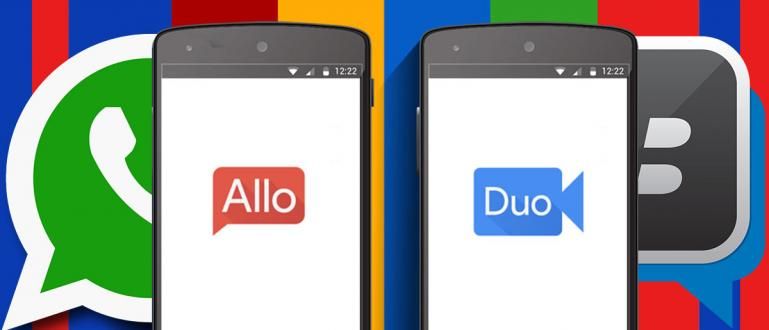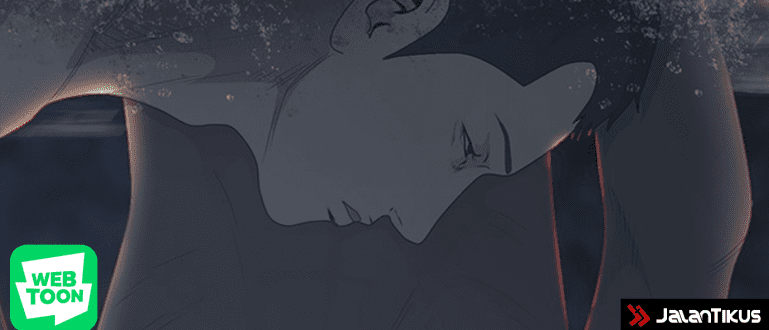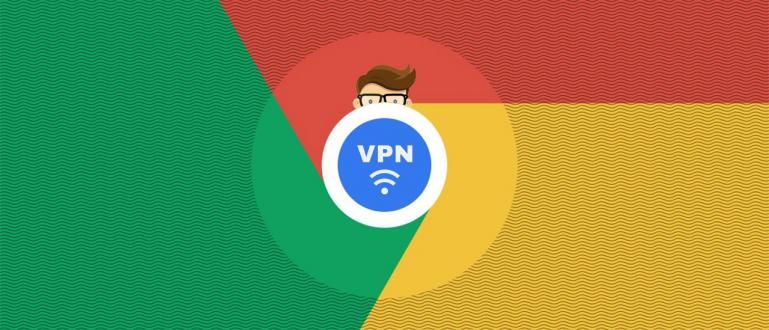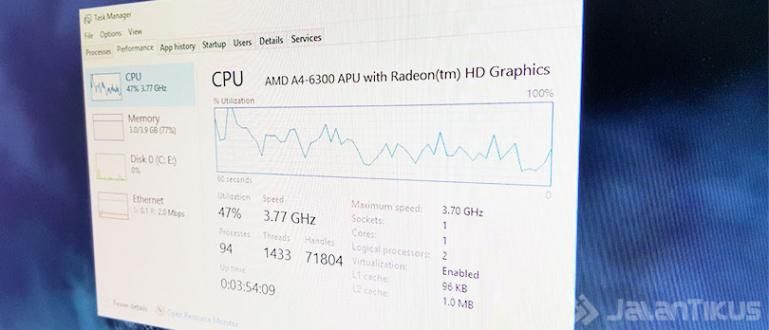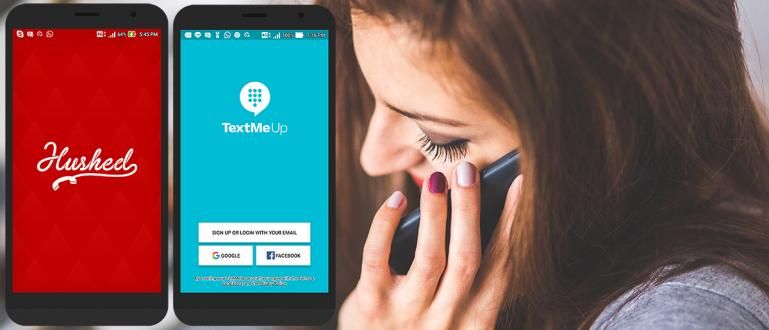Evo razlike između spavanja i hibernacije na Windows-u koju ste možda ignorisali sve ovo vreme, ispostavilo se da je korisna za vaše računare. Опширније!
Kada želite da isključite računar, sigurno ćete videti da postoje opcije za spavanje i hibernaciju. Ali u čemu je razlika?
Kao što naziv govori, spavanje i hibernacija imaju istu funkciju da vaš računar „uspava“ bez zatvaranja pokrenutih aplikacija. Ova funkcija se takođe koristi za uštedu energije kada privremeno ne koristite računar.
Iako ove dve opcije imaju isti cilj, postoje razlike koje biste trebali znati. Хајде да видимо Razlika između spavanja i hibernacije na Windows računaru, Следећи!
Razlika između spavanja i hibernacije na računaru
Možete da aktivirate funkcije spavanja i hibernacije na svom Windows-u preko opcija na stranici za napajanje. Ova opcija je pored opcije Isključi i ponovo pokreni.
Spavanje i hibernacija su slični, ali se u stvari mnogo razlikuju po načinu na koji rade. Evo potpunog objašnjenja da biste trebali znati momci!
1. Spavanje

Prvo je Spavaj, kao što je Jaka ranije pomenuo da ova funkcija funkcioniše kao ušteda energije za vaš računar. Međutim, način sa sačuvajte sav svoj rad u RAM-u.
Ova karakteristika je ista kao i 'Причекати' ali isključivanjem monitora, pa je potrošnja električne energije mnogo efikasnija.
Kada otvorite računar u stanju spavanja, vaš rad će ponovo biti aktivan za nekoliko sekundi i možete nastaviti sa radom.
2. Hibernacija

Za razliku od spavanja, Hibernate čuva vaš rad na HDD ili SSD-u. U ovom režimu, Vaš računar neće uzeti nikakvu energiju.
Međutim, kada uključite računar u režimu hibernacije, vaš rad će se vratiti duže od vremena spavanja. To je zato što vaš HDD ili SSD mora ponovo da čita podatke, za razliku od RAM-a.
Pa, za vreme trajanja ovih ponovo obrađenih podataka, zavisi od tipa HDD ili SSD-a koji koristite. Naravno, korišćenjem SSD-a, proces čitanja podataka će biti brži.
Ova funkcija će biti korisnija ako je koristite na laptopu, u poređenju sa računarom.Ako ste korisnik Windows 8 i 10, ova funkcija hibernacije nije automatski u opciji napajanja. Уобичајено.
Šta koristiti, spavanje ili hibernacija?
Pošto su funkcije iste između njih, možete koristiti bilo koju od funkcija po potrebi. Ako ste korisnik računara, onda je prikladnije da koristite Sleep za uštedu dolazeće električne energije.
privremeni, na laptopu je pogodnije koristiti hibernaciju da biste uštedeli energiju baterije za duže korišćenje nakon ponovnog pokretanja.
Kako preći hibernaciju na Windows 8 i 10
Ako koristite Windows 8 ili 10, onda se hibernacija neće pojaviti u opciji napajanja na računaru. To ne znači da hibernacija ne postoji, već da je skrivena.
Ovu opciju možete pokrenuti ručno, momci, lako je. Hajde da vidimo sledeće korake za pokretanje hibernacije na Windows 8 i 10:
- Otvorite Control Panel onda na Windows-u izaberite Hardver i zvuk.

- Na sledećoj stranici, izaberite „Promeni šta radi dugme za napajanje“ u koloni Opcije napajanja.

- Kliknite na „Promeni podešavanja koja trenutno nisu dostupna“.

- Opcija hibernacije onda možete tick и izaberite 'sačuvaj promene'.

- Opcija hibernacije se sada pojavila u Power na vašim Windows momcima!

To je razlika između spavanja i hibernacije na Windows računaru koju ste ignorisali. Iako trivijalne, funkcije ove dve funkcije mogu učiniti vaš računar ili laptop efikasnijim u smislu snage.
Šta mislite o ovim funkcijama Sleep and Hibernate, momci, jeste li ih ikada koristili? Napišite svoje mišljenje u koloni za komentare, vidimo se u sledećem članku!
Takođe pročitajte članke o PC ili druge zanimljive članke iz Daniel Cahyadi.